Apple hesabınız, hesabınızı güvende tutmak için güvenlik soruları kullanır. Apple Kimliğinizi iki faktörlü kimlik doğrulamasına yükseltmediyseniz, Apple Kimliği parolanızı unuttuğunuzda parolayı sıfırlamak için güvenlik sorularını kullanmanız gerekir. Apple Kimliği güvenlik soruları sizin için akılda kalıcıdır ve kimliğinizi doğrulamanıza yardımcı olabilir. ne zaman ne yapmalı Apple Kimliği güvenlik sorularını unutun?
Apple Kimliği güvenlik sorularınızı unutmak sinir bozucu bir deneyim olabilir, ancak bazı çözümler Apple hesabınıza tekrar erişmenize yardımcı olabilir. Bu yazıda, bu sorun için üç yararlı ipucunu tartışacağız.
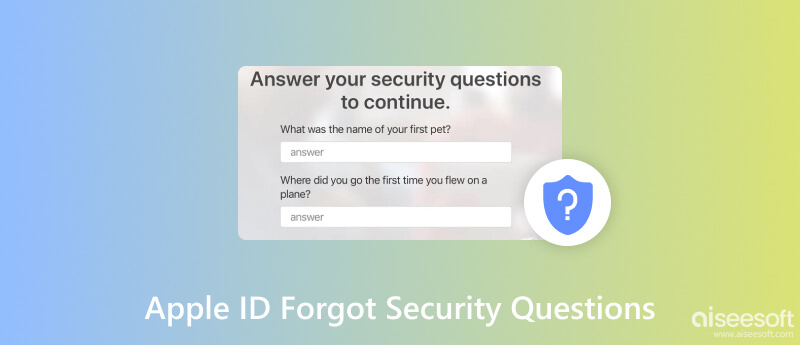
Apple Kimliği şifrenizi veya diğer hesap bilgilerinizi değiştirirken Apple Kimliği güvenlik sorularınızdan bir veya daha fazlasını yanıtlamanız istenecektir. Güvenlik sorularınızı unuttuysanız, bunları sıfırlamak ve Apple hesabınıza tekrar erişim kazanmak için aşağıdaki adımları takip edebilirsiniz.
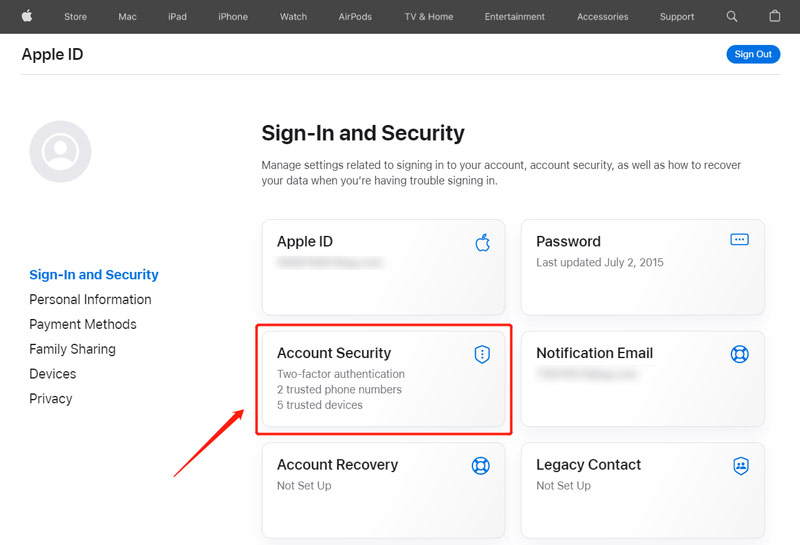
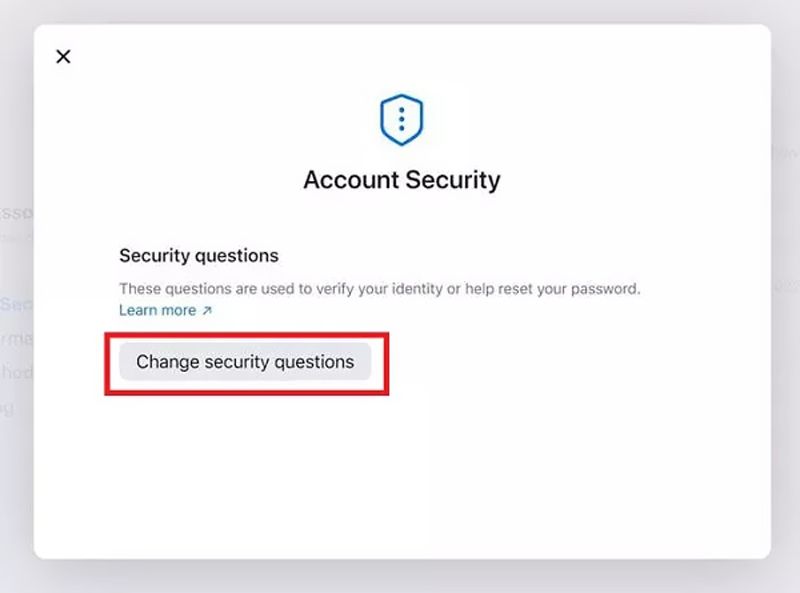
İki Faktörlü Kimlik Doğrulamayı etkinleştirdiyseniz, Apple Kimliği güvenlik sorularını değiştiremez veya sıfırlayamazsınız. Bunun yerine, güvenilir cihazınızı kullanarak kimliğinizi doğrulamanız istenecektir. Apple Kimliği güvenlik sorularınızın yanıtlarını hatırlamak önemlidir.
Yapamazsan Apple kimliğinizi sıfırlayın güvenlik soruları, bunları resmi iForgot web sitesinde değiştirmeyi deneyin. Apple Kimliği parolanızı, e-postanızı ve güvenlik sorularınızı unuttuğunuzda, güvenlik sorularınızı değiştirmek için aşağıdaki kılavuzu kullanabilirsiniz.
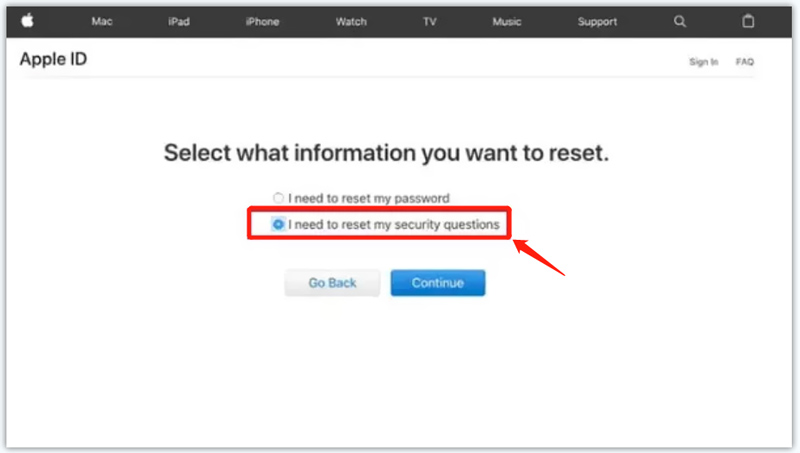
Unuttuğunuz Apple Kimliği şifrenizi güvenlik soruları aracılığıyla kurtarmak veya kaldırmak istiyorsanız, kullanımı kolay Apple Kimliği kurtarma aracı Aiseesoft'a dönebilirsiniz. iPhone Unlocker. Apple hesabınızı ve iPhone ve iPad şifrelerinizi güvenli bir şekilde kaldırmak için özel olarak tasarlanmıştır. Ayrıca, iPhone kilit ekranı şifresini silmenize, Ekran Süresi kısıtlamalarını atlamanıza ve veri kaybetmeden bir iPhone veya iPad'den MDM'yi kaldırmanıza olanak tanır.

Dosya İndir
%100 Güvenli. Reklamsız.
%100 Güvenli. Reklamsız.
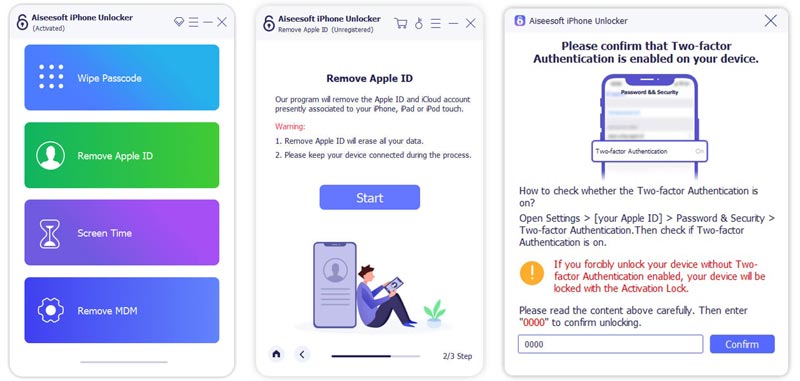
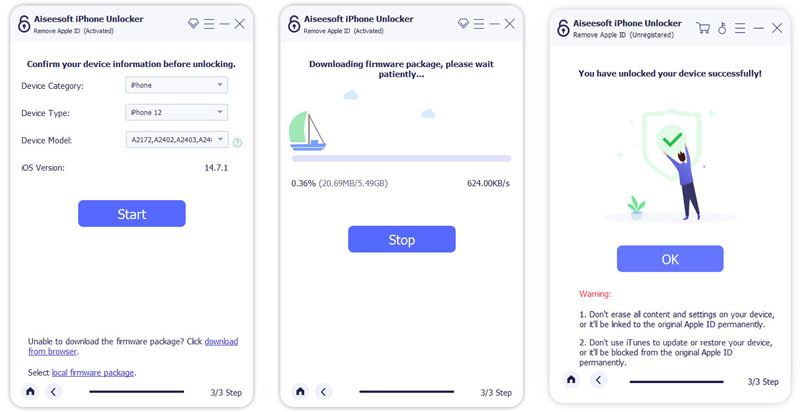
Apple Kimliği şifresini unuttuğunuzda bir Apple hesabı nasıl kurtarılır?
Apple, Apple Kimliğinizi kolayca kurtarmanıza yardımcı olacak birkaç etkili yol sunar. Apple hesabınızın mevcut şifresini unuttuğunuzda, iForgot web sitesine gidebilir, Hesap Kimliğiniz olarak kullandığınız e-posta adresini girebilir ve ardından gösterdiği karakteri ekleyebilirsiniz. O zaman telefon numaranızı onaylamalısınız. Bundan sonra, Apple'dan talimatlar içeren bir mesaj alacaksınız. Apple kimliği şifrenizi kolayca sıfırlamak için mesajı Apple cihazınızda kontrol edebilir ve takip edebilirsiniz.
Apple Kimliği güvenlik sorularımı neden sıfırlayamıyorum?
Apple Kimliği güvenlik sorularınızı unuttuğunuzda, kimliğinizi doğrulamak için bazı bilgiler girmeniz gerekir. Yetersiz bilgi nedeniyle bu güvenlik sorularını sıfırlayamazsınız. Bazen değiştirilemeyen güvenlik sorularının nedeni bir ağ sorunu olabilir. iPhone'unuzu iyi ve kararlı bir ağa bağlayın ve tekrar deneyin.
Apple Kimliği güvenlik sorularını kullanmayı nasıl durdurabilirim?
Yeni bir iPhone veya iPad ayarladığınızda, önceki Apple Kimliği güvenlik sorularının yerine İki Faktörlü Kimlik Doğrulama özelliği etkinleştirilecektir. Kimliğinizi doğrulamanıza yardımcı olması için güvenilir cihazları kullanabilirsiniz.
Sonuç
Ne zaman Apple Kimliği güvenlik sorularını unutun, Apple hesabınızı kurtarmak ve çeşitli Apple servislerine erişmek için yukarıdaki üç yöntemi kullanabilirsiniz. Ayrıca, daha fazla yardım için Apple Destek ile iletişime geçebilirsiniz. Apple Desteği arayabilir veya onlarla çevrimiçi sohbet edebilirsiniz.

İPhone ekranını kilitlemek için parola işlevini silmek size çok yardımcı olabilir. Ayrıca Apple Kimliği veya Ekran Saati şifresini kolayca temizleyebilirsiniz.
%100 Güvenli. Reklamsız.
%100 Güvenli. Reklamsız.